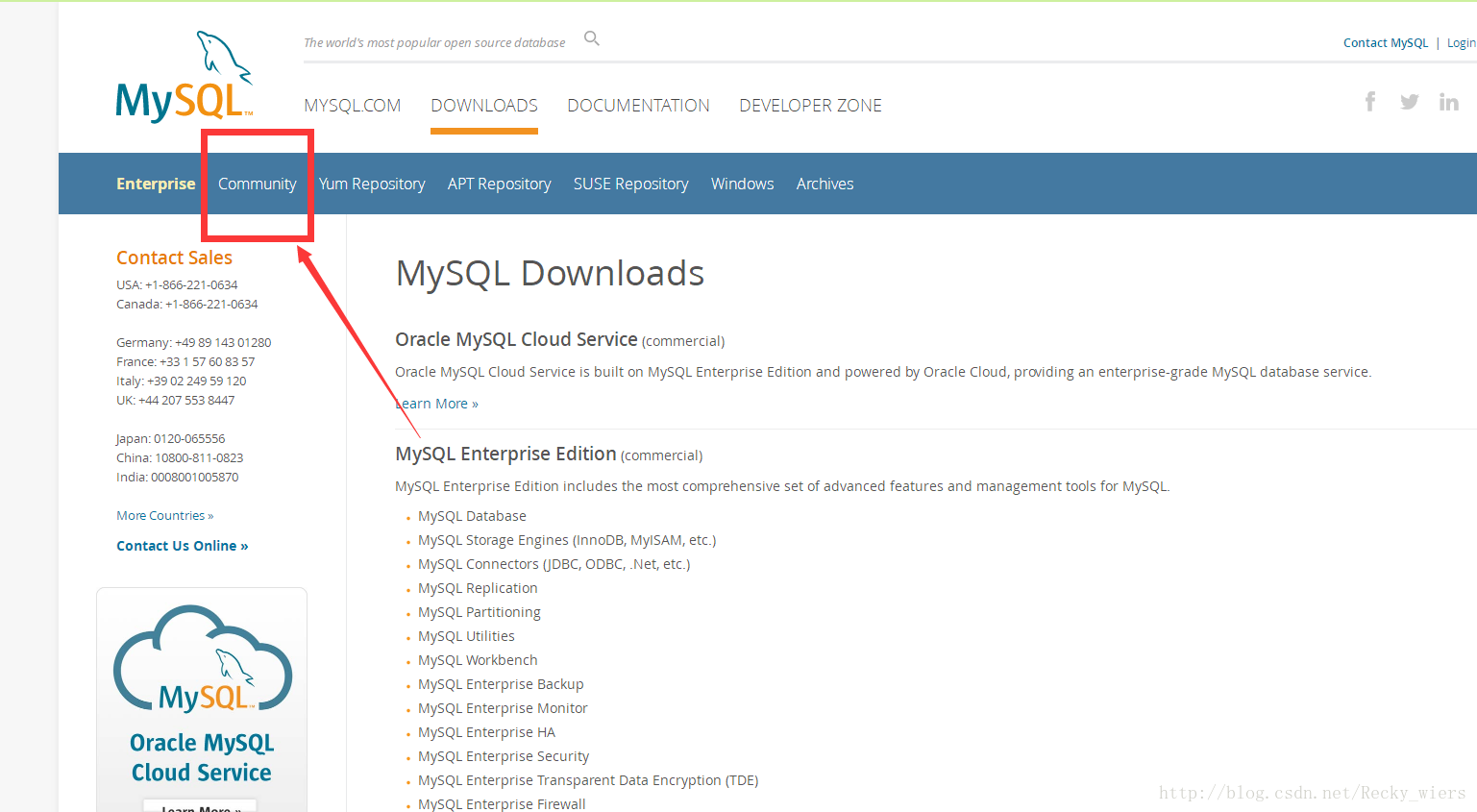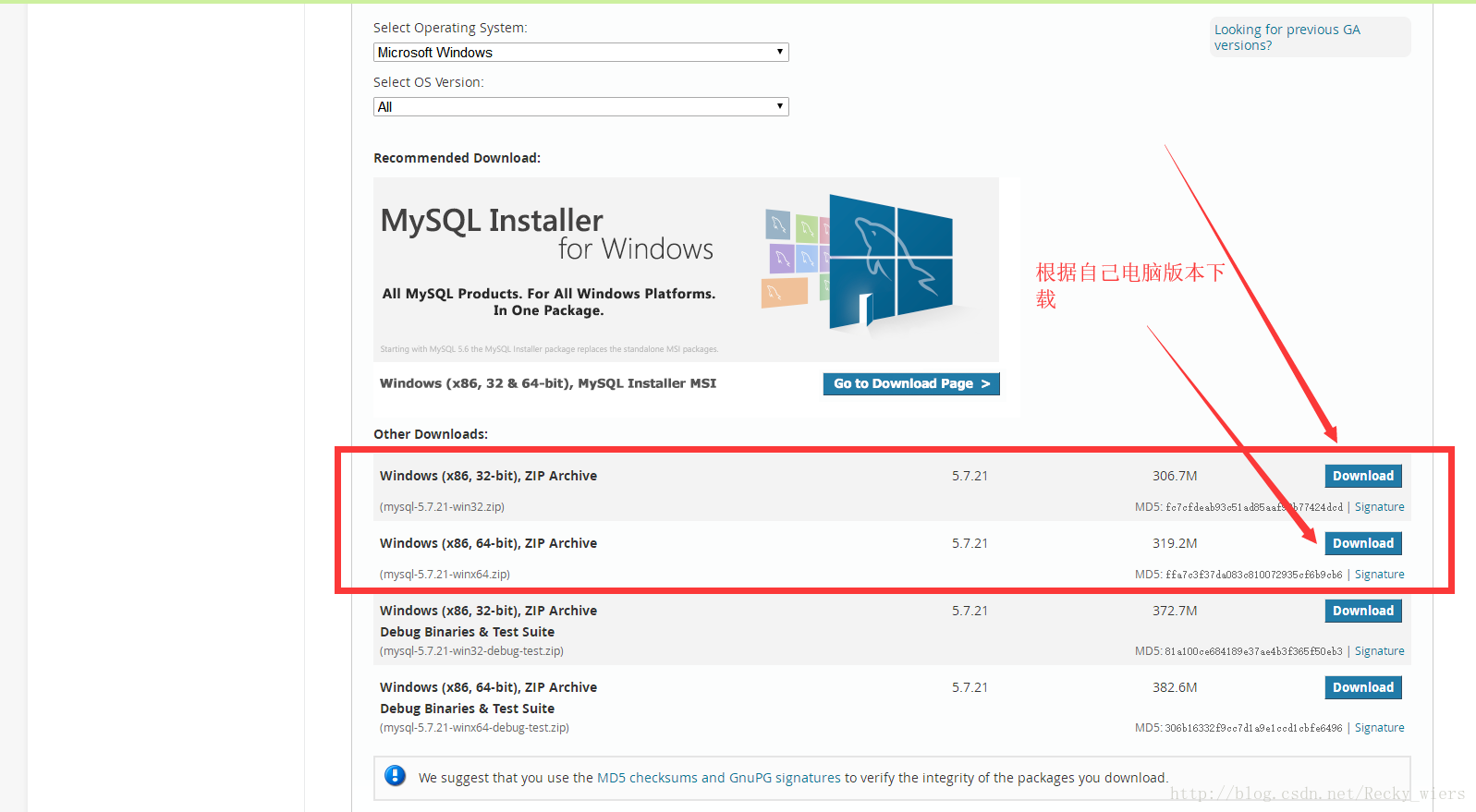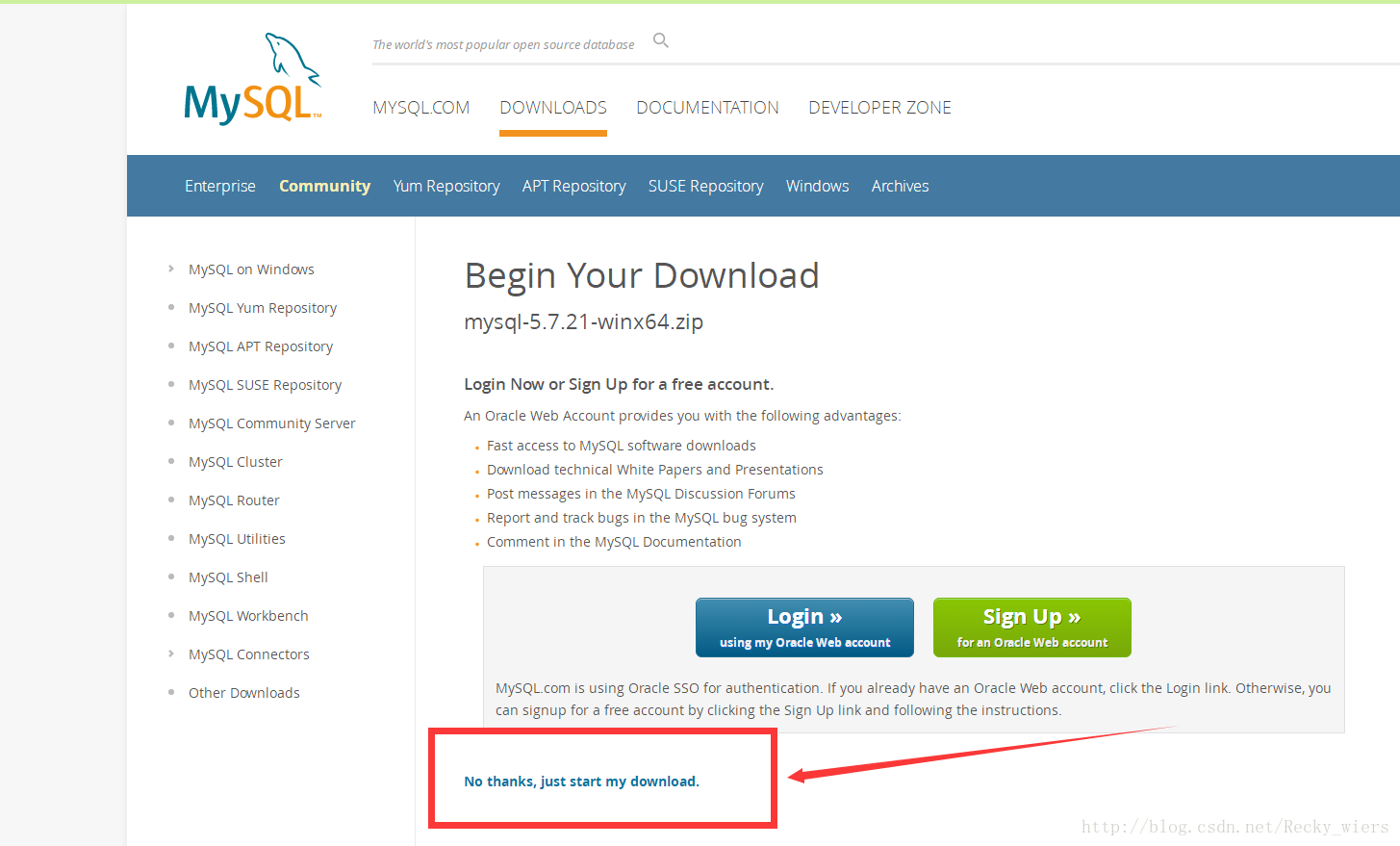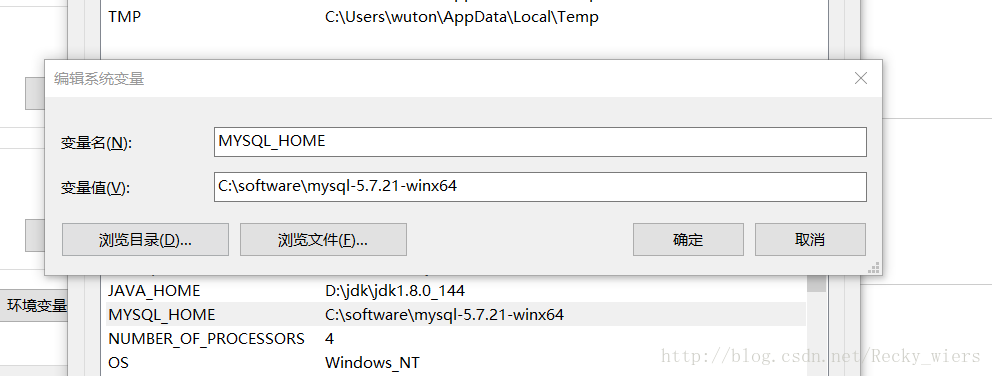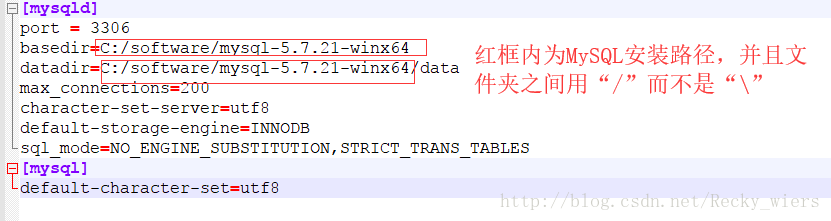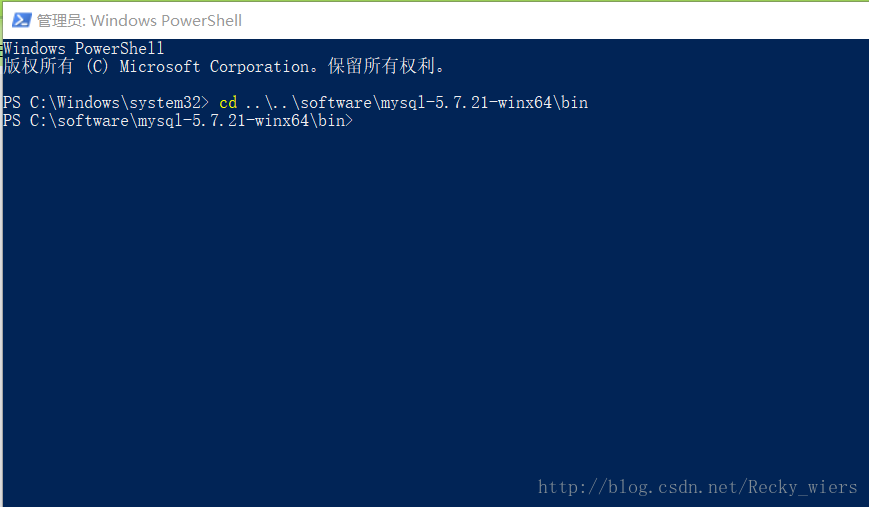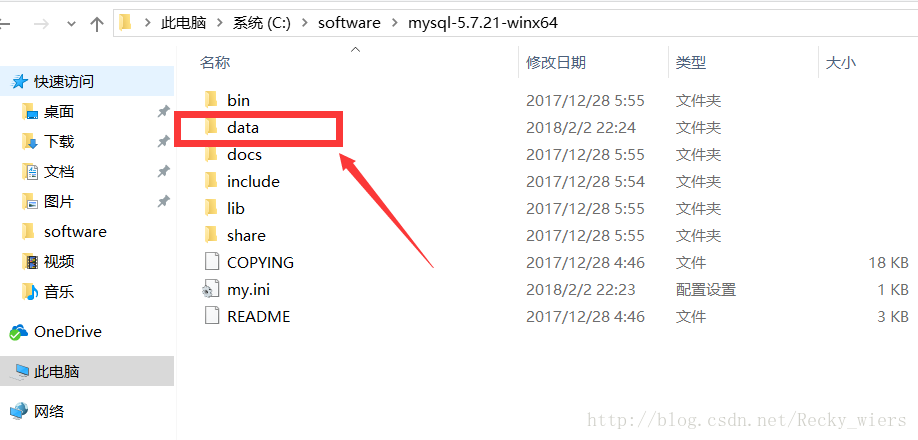MySQL5.7.21解压版安装详细教程
由于本人经常装系统,每次装完系统之后都要重新安装一些软件,安装软件的时候又要上网查找安装的教程,比较麻烦,所以自己整理了MySQL5.7.21解压版的安装方法,以便查看。
1.首先,你要下载MySQL解压版,下载地址:https://www.mysql.com/downloads/,图解:
2.解压安装包,根据自己的喜好选择路径,我选择的路径是C:\software\,因此MySQL的完整路径为:C:\software\mysql-5.7.21-winx64
3.配置环境变量
新增系统环境变量:
键名:MYSQL_HOME
值为:C:\software\mysql-5.7.21-winx64
在Path中添加:%MYSQL_HOME%\bin,注意Path中不同值之间的“;”符号不能省略
4.准备好my.ini文件,可以先新建一个my.txt文件,然后通过重命名修改文件后缀为.ini,以前的版本解压后或许会存在my-default.ini文件,但是5.7.21版本没有,因此要自己手动创建该文件,文件的内容如下:
basedir=C:/software/mysql-5.7.21-winx64
datadir=C:/software/mysql-5.7.21-winx64/data
max_connections=200
character-set-server=utf8
default-storage-engine=INNODB
sql_mode=NO_ENGINE_SUBSTITUTION,STRICT_TRANS_TABLES
[mysql]
default-character-set=utf8
此步骤要注意:红框内为MySQL的安装路径,并且文件夹之间用“/”而不是“\”,否则在下面的操作中可能会出错
编辑好my.ini文件之后,将my.ini文件放到C:\software\mysql-5.7.21-winx64目录下
5.以管理员身份打开cmd命令窗口,将目录切换到MySQL的安装目录的bin目录下
6.执行以下语句进行MySQL的安装
mysqld -install
执行命令后提示:Service successfully installed. 表示安装成功
7.执行以下语句进行MySQL的初始化
mysqld --initialize-insecure --user=mysql
执行命令后会在MySQL的安装目录下生成data目录并创建root用户。
8.执行以下命令以启动mysql服务
net start mysql执行后会有如下提示:
MySQL服务正在启动..
MySQL服务已经启动成功。
9.启动MySQL之后,root用户的密码为空,设置密码,命令如下:
mysqladmin -u root -p password 新密码
需要输入旧密码时,由于旧密码为空,所以直接回车即可。
MySQL5.7.21解压版安装完毕。
MySQL5.7.21解压版安装详细教程的更多相关文章
- MySQL5.7.21解压版安装详细教程(转)
由于本人经常装系统,每次装完系统之后都要重新安装一些软件,安装软件的时候又要上网查找安装的教程,比较麻烦,所以自己整理了MySQL5.7.21解压版的安装方法,以便查看. 1.首先,你要下载MySQL ...
- MySQL5.7.21解压版安装详细教程以及一些问题的解决
笔者是最近玩mysql的时候玩坏了,想写点东西记录下.我安装的是MySQL5.7.21,安装之后没有my.ini文件. 遇到了2个问题,一是mysql服务启动不了,被my.ini整了,二是root密码 ...
- MySQL5.7.25解压版安装详细教程
MySQL5.7.25解压版安装详细教程 安装步骤: 1.首先,你要下载MySQL解压版,下载地址:https://www.mysql.com/downloads/,图解: 2.解压安装包,根据自己的 ...
- MySQL8.0.11解压版安装详细教程
1. 从官网下载zip包 官网网址(https://dev.mysql.com/downloads/mysql/) 2. 解压 将压缩包解压到一个目录(后续将此目录作为安装目录),我这里是解压到了D: ...
- mysql 5.7.21 解压版安装配置方法图文教程
引用:https://www.jb51.net/article/140951.htm 1.首先,你要下载MySQL解压版,下载地址,图解: 2.解压安装包,根据自己的喜好选择路径,我选择的路径是C:\ ...
- MySQL5.7.23解压版安装教程
每次找安装教程太麻烦,因此给自己备份一下步骤,方便以后查看.解压版下载地址https://dev.mysql.com/downloads/mysql/,详细图解如下: 1.根据自己需求,选择适合自己的 ...
- Win10下Mysql5.7.13,解压版安装流程
一.环境变量配置 1.将下载好的压宿包解压到安装目录,我的安装目录就是:D:\DevelopmentTool\Mysql5.7.13\mysql-5.7.13-winx64 2.鼠标选择计算机右键,点 ...
- mysql-5.7.16-winx64解压版安装超详细图文教程
1.安装: 将下载的mysql-5.7.16-winx64压缩包解压后的整个目录放在自己喜欢的位置,我的放在D盘根目录下 2.配置: 进入mysql-5.7.16-winx64目录,将里面的my-de ...
- Windows中 MySQL5.7.17解压版安装步骤
1.先去MySQL官网下载.当前最新版是5.7.19,可能安装方法不同了,本人测试没有安装成功,若有安装成功的朋友,希望分享一下安装步骤. 个人推荐下载MySQL5.7.17,官方下载网址:https ...
随机推荐
- csharp: Setting the value of properties reflection
using System; using System.Collections.Generic; using System.ComponentModel; using System.Data; usin ...
- T-SQL:CTE用法(十)
CTE 也叫公用表表达式和派生表非常类似 先定义一个USACusts的CTE WITH USACusts AS ( SELECT custid, companyname FROM Sales.Cust ...
- STM32F4 MDK5软件仿真 error : no 'read' permission
问题描述 CPU:STM32F407 MDK5软件模拟提示没有读写权限,只能一步一步运行.提示代码如下: *** error 65: access violation at 0x40023800 : ...
- 数据结构(java版)学习笔记(四)——线性表之循环链表
单向循环链表 PS:有阴影的结点是头结点 概念: 最后一个结点的链域值不为NULL,而是指向头结点 特点: 从表中的任意结点出发,都可以找到表中其他结点 循环条件 p==h 双向链表 概念 链表中的每 ...
- 设计模式之备忘录模式(Memento )
当我们在实际应用中需要提供撤销机制,当一个对象可能需要再后续操作中恢复其内部状态时,就需要使用备忘录模式.其本质就是对象的序列化和反序列化的过程,支持回滚操作. 作用 在不破坏封装性的前提下,捕获一个 ...
- blfs(systemd版本)学习笔记-wget的安装与配置
我的邮箱地址:zytrenren@163.com欢迎大家交流学习纠错! blfs wget项目地址:http://www.linuxfromscratch.org/blfs/view/stable-s ...
- linux学习笔记-文件相关知识
我的邮箱地址:zytrenren@163.com欢迎大家交流学习纠错! 一.文件属性 在当前用户家目录下以ls -al命令输出为例: -rw-r--r-- 1 renren ...
- 理解jQuery中$.get、$.post、$.getJSON和$.ajax的用法
ajax的4种方法:$.get.$.post.$getJSON.$ajax. 1.$.get $.get()方法使用GET方式来进行异步请求,它的语法结构为: $.get( url [, data] ...
- Mybatis PageHelper 简单使用
流程 1,maven 依赖 2,在 mybatis 配置文件启用插件 3,修改 service 层 依赖 <!-- https://mvnrepository.com/artifact/com. ...
- 移植marvell poncat3 demo板的总结
1.arm cpu自带的bootrom, 已经初始化好串口.SPI等外设,只要硬件设置好从SPI FLASH启动,则cpu自带的bootrom会自动打印出一些信息,显示出从SPI FLASH启动,驱动 ...